Como configurar SMS na Central de Notificações
O serviço SMS é um método de entrega de mensagens confiável e rápido que não precisa de conexões de rede. Ele é um dos métodos de notificação disponíveis na Central de Notificações. Recomendamos escolher a opção SMS para notificações importantes e urgentes.
Nota: Os planos e as taxas de SMS podem variar. Para obter detalhes, visite os sites dos provedores de serviços.
Provedores de serviço SMS recomendados:
Nexmo
- Acesse https://www.nexmo.com/
- Crie uma conta Nexmo.

- Faça login com sua conta Nexmo.
- Copie sua "chave" e seu "segredo".
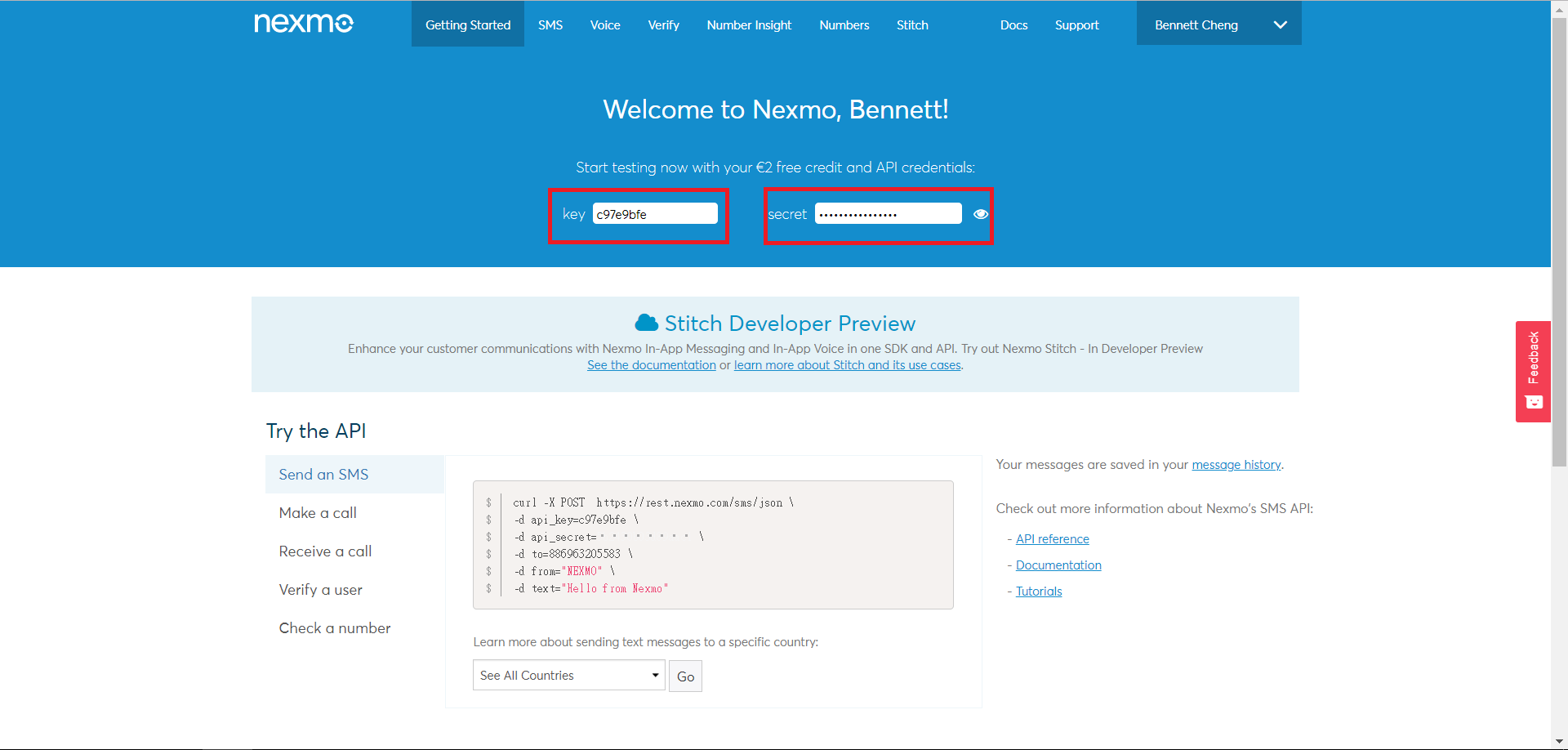
- Faça login no QTS.
- Vá para Painel de controle > Sistema > Central de Notificações.
- Clique em Emparelhamento de dispositivos e contas de serviço.
- Selecione a guia SMS.
- Clique em Adicionar serviço SMSC.
- Selecione Nexmo como provedor de serviços.
- Especifique as informações a seguir.
- Alias
- Chave
- Segredo
- De
- Clique em Criar.
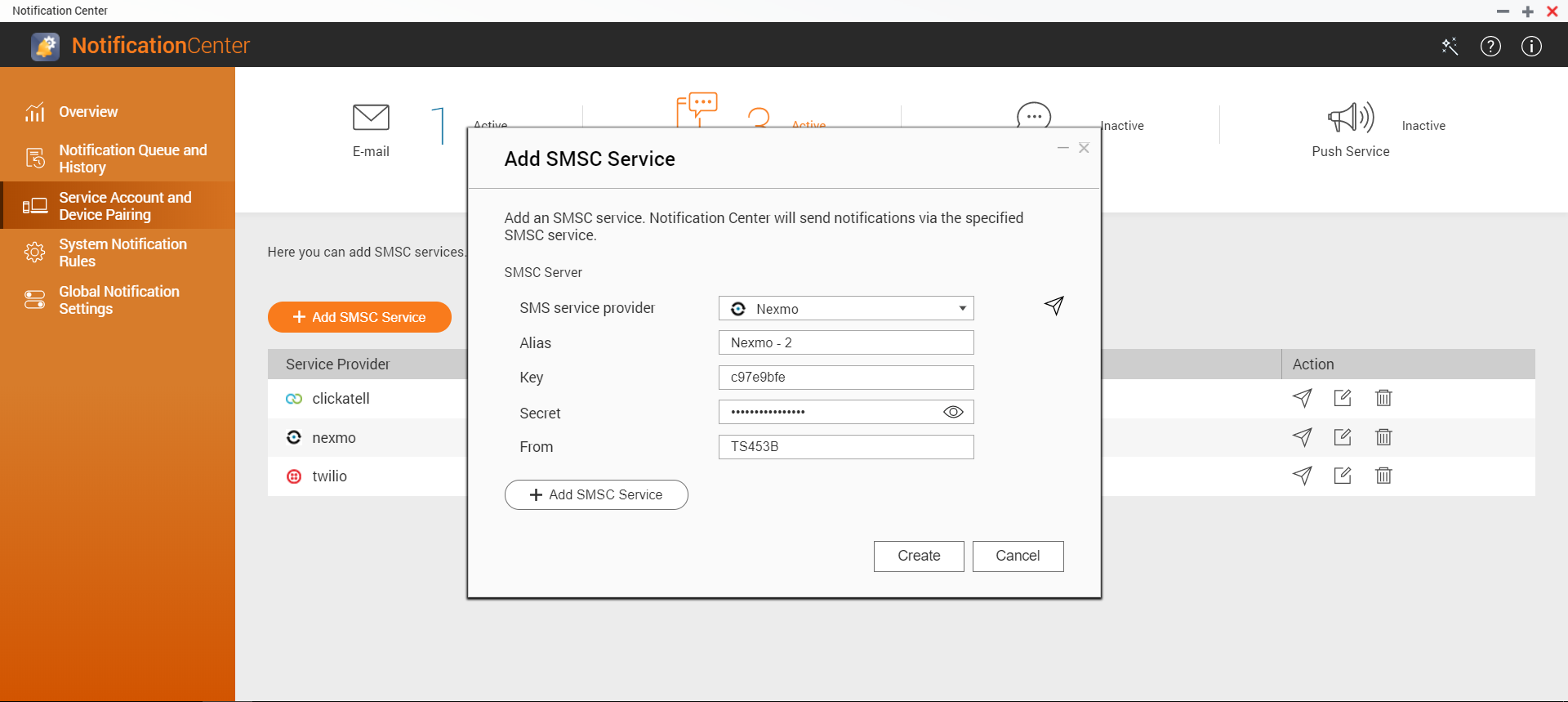
A configuração está concluída. Você pode clicar em para enviar uma mensagem de teste.
para enviar uma mensagem de teste.
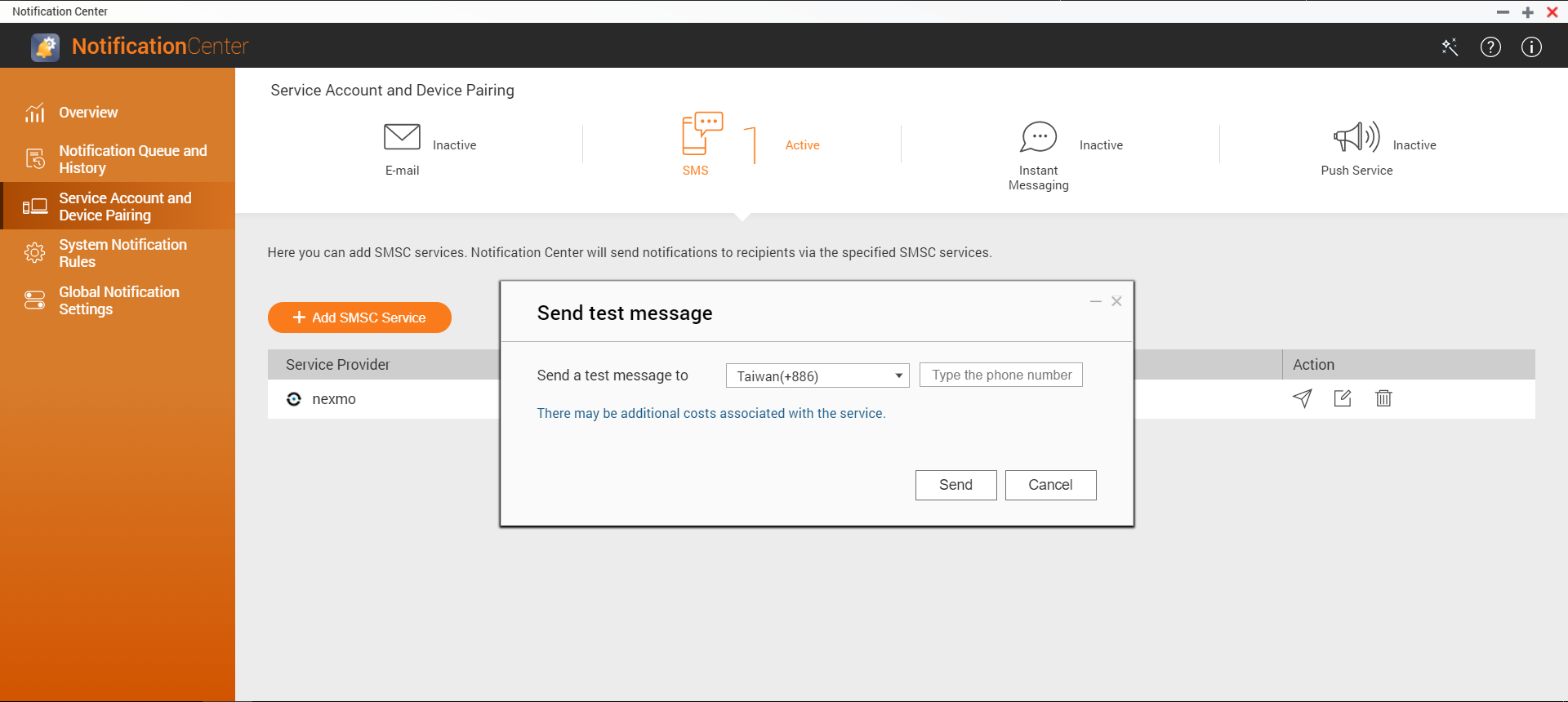
Clickatell
- Acesse https://www.clickatell.com/
- Crie uma conta Clickatell.
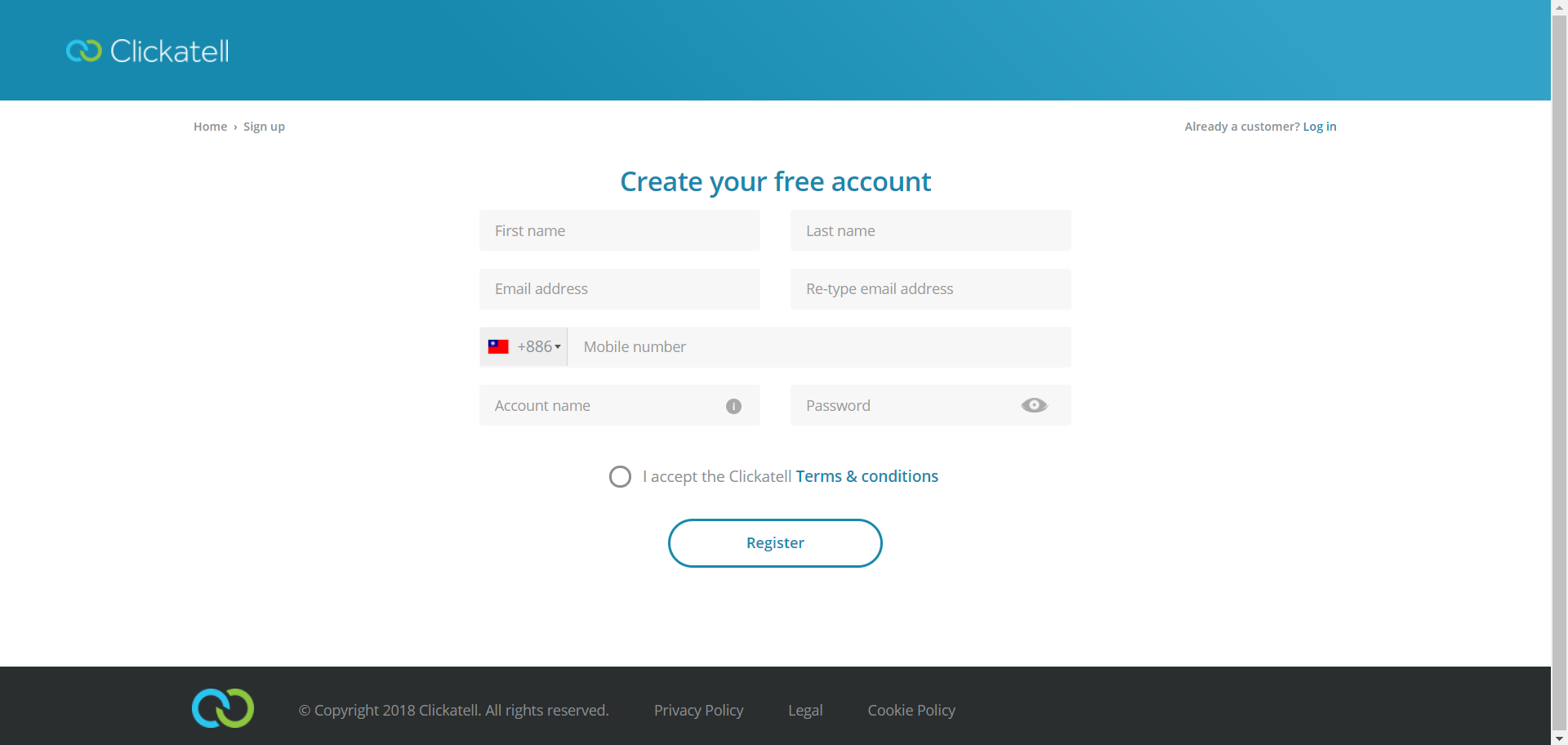
- Faça login com sua conta Clickatell.
- Clique em Get Started (Começar) em Connect (Conectar).
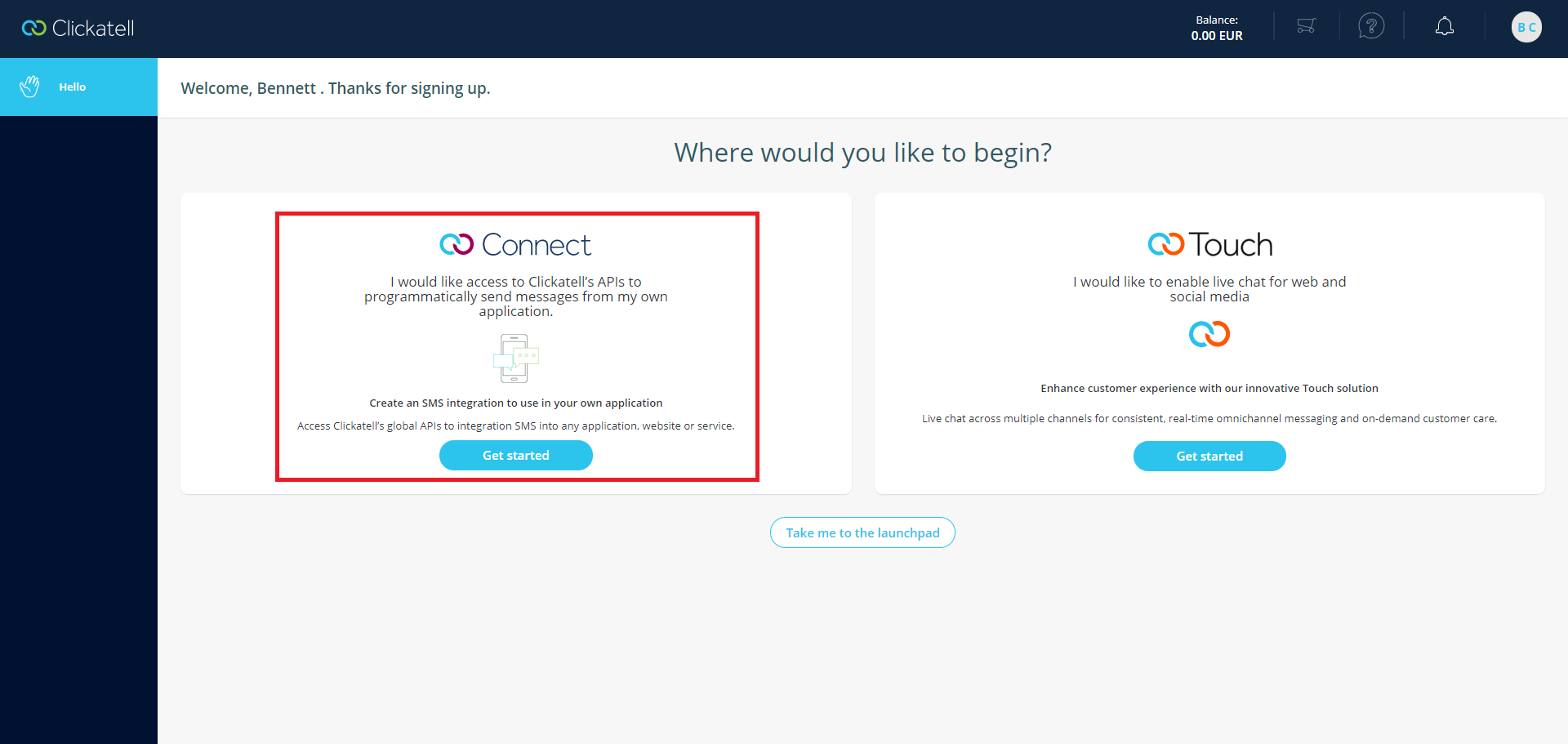
- Clique em Add test phone (Adicionar telefone de teste).
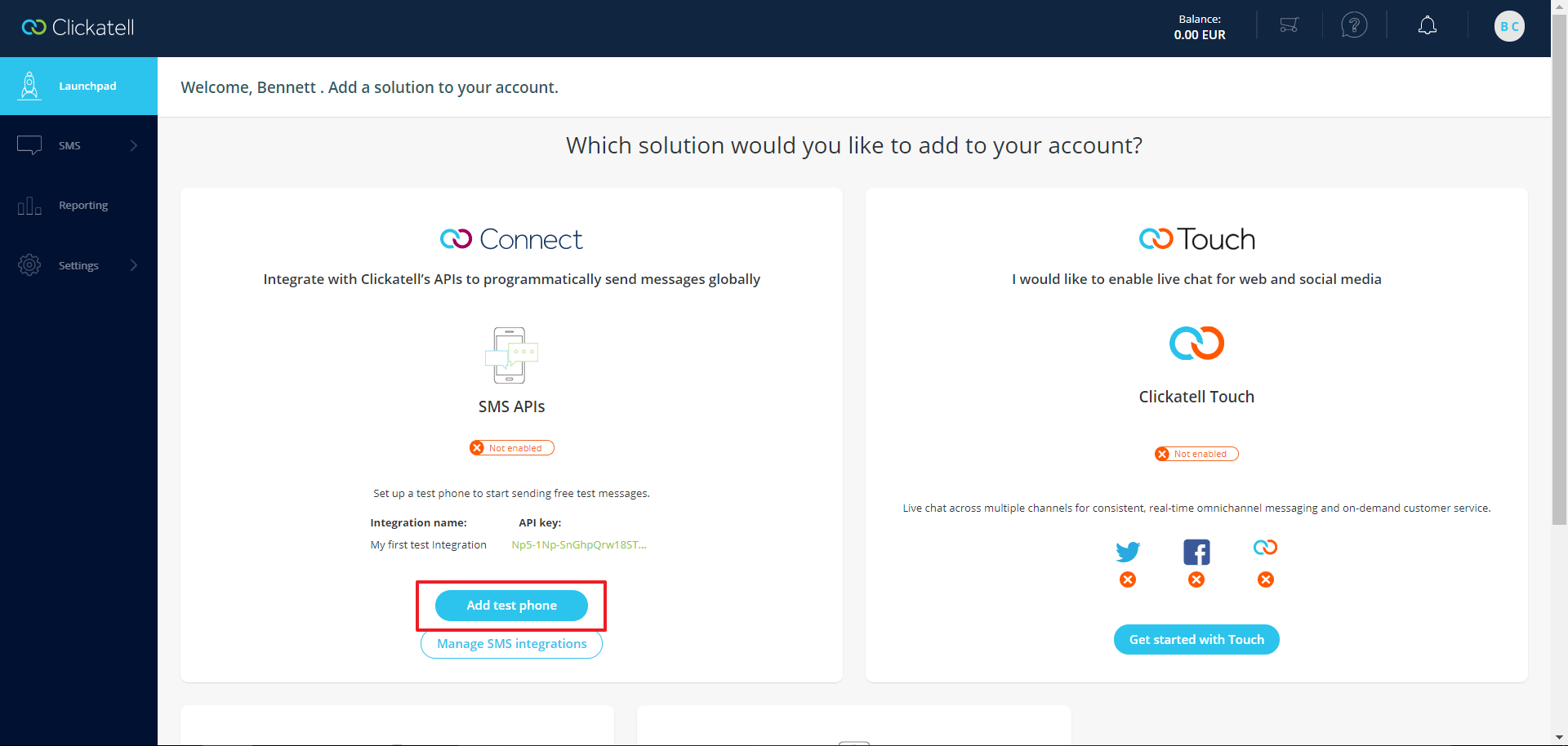
- Digite seu número de telefone.
- Clique em Add phone (Adicionar telefone).
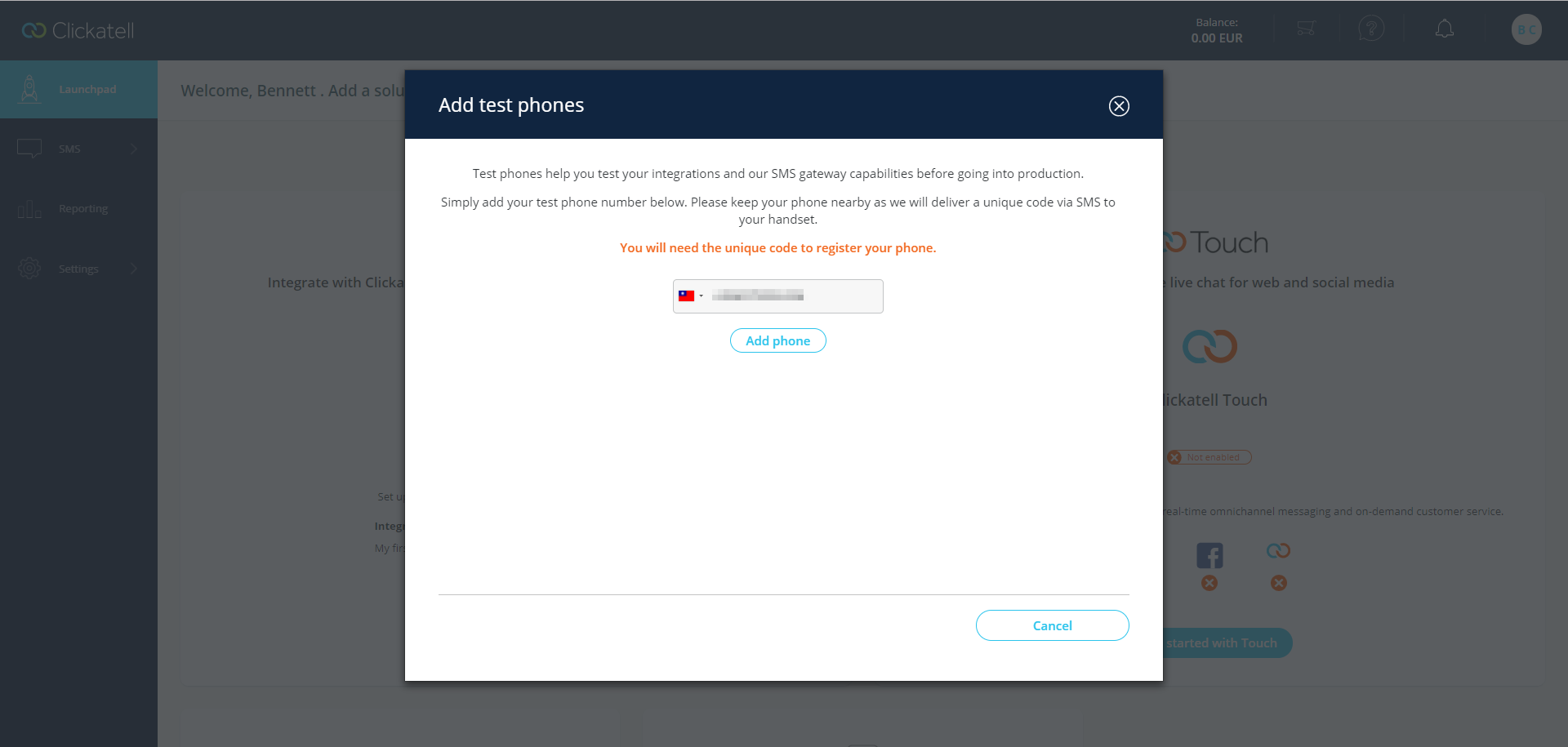
- Copie a chave de API.
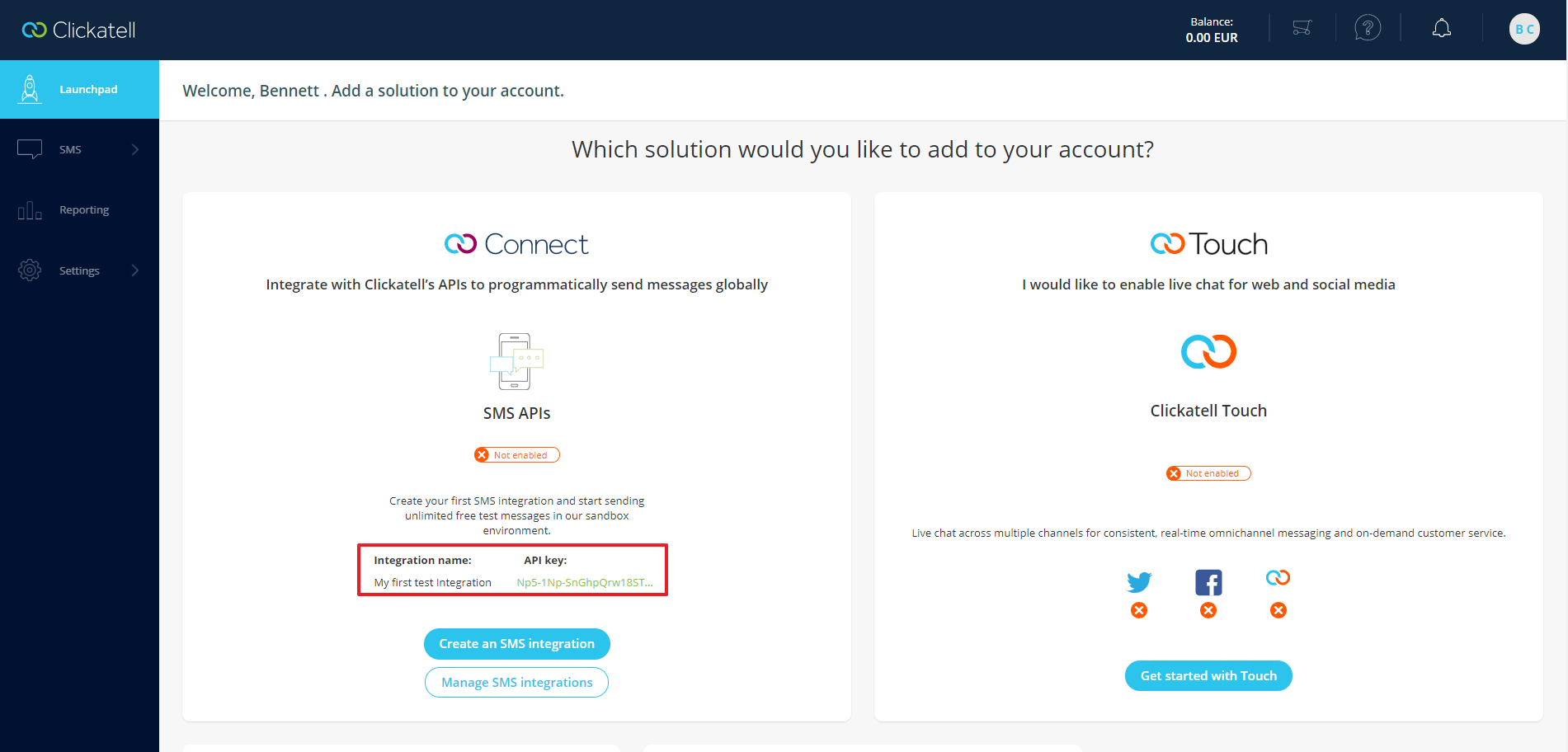
- Faça login no QTS.
- Vá para Painel de controle > Sistema > Central de Notificações.
- Clique em Emparelhamento de dispositivos e contas de serviço.
- Selecione a guia SMS.
- Clique em Adicionar serviço SMSC.
- Selecione Clickatell como provedor de serviços.
- Especifique as informações a seguir.
- Alias
- Chave
- Clique em Criar.

A configuração está concluída. Você pode clicar em para enviar uma mensagem de teste.
para enviar uma mensagem de teste.
Twilio
- Acesse https://www.twilio.com/
- Crie uma conta Twilio.
Nota: Você precisará verificar seu número de telefone pessoal ao criar uma conta Twilio.

- Faça login com sua conta Twilio.
- Clique em Phone Numbers (Números de telefone).
- Clique em Get Started (Começar).
- Clique em Choose this Number (Escolher este número).

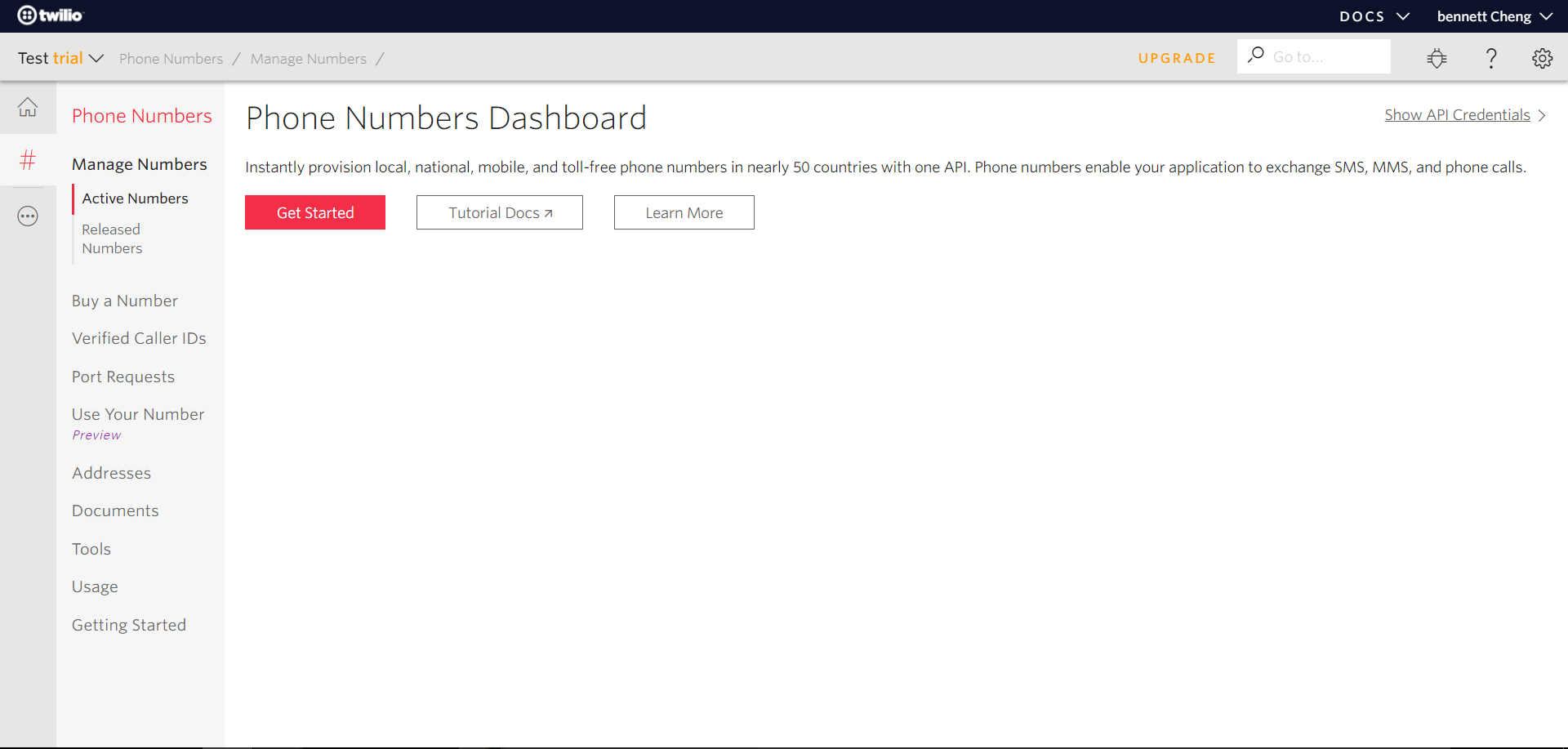

- Copie o número de telefone, o SID da conta e o token de autenticação.
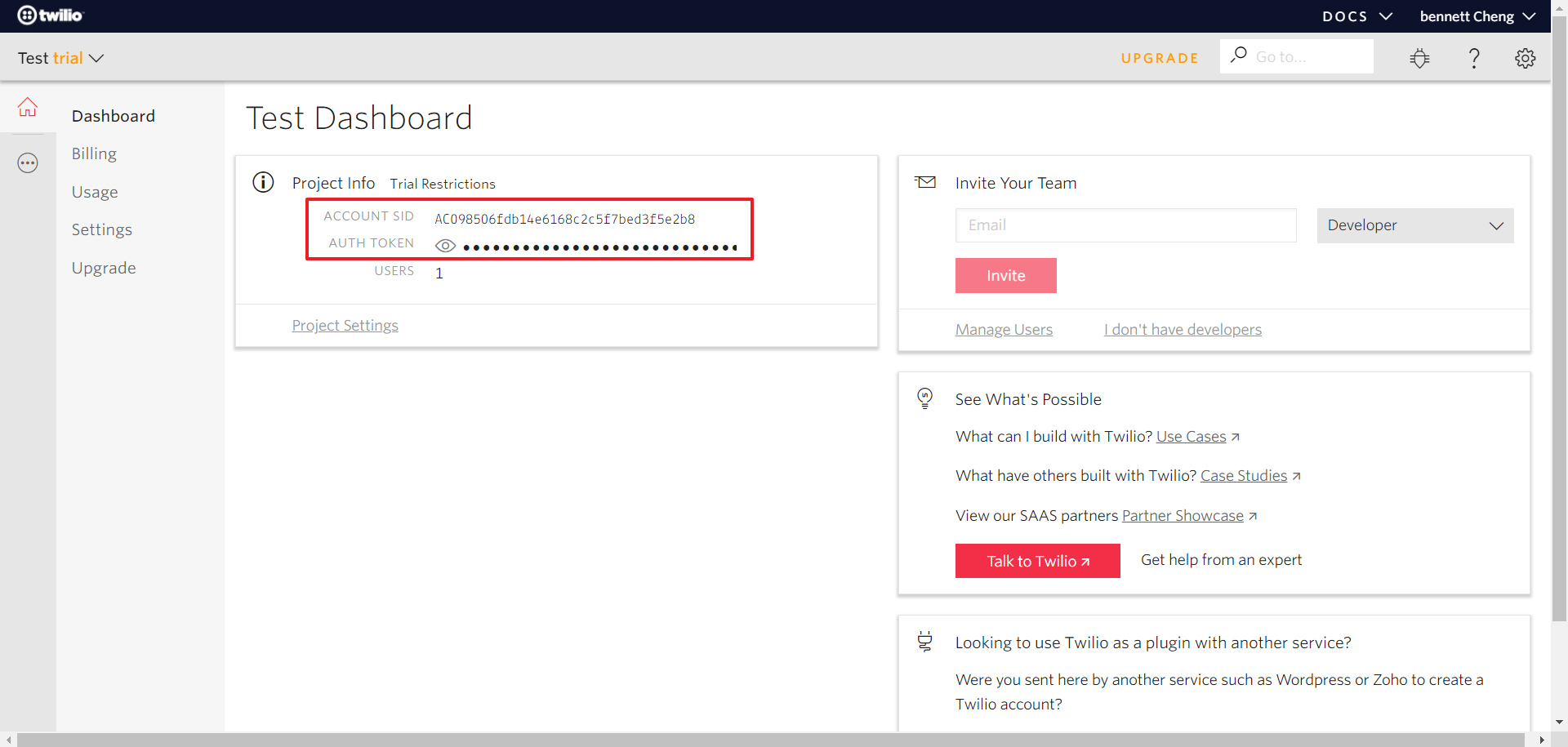
- Faça login no QTS.
- Vá para Painel de controle > Sistema > Central de Notificações.
- Clique em Emparelhamento de dispositivos e contas de serviço.
- Selecione a guia SMS.
- Clique em Adicionar serviço SMSC.
- Selecione Twilio como provedor de serviços.
- Especifique as informações a seguir.
- Alias
- SID da conta
- Token de autenticação
- De
Nota: No campo De, preencha seu número de telefone Twilio. Você deve adicionar "+1" antes do número de telefone Twilio. Por exemplo, se o seu número de telefone Twilio for (123) 456 - 7890, você deverá inserir +11234567890.

A configuração está concluída. Você pode clicar em  para enviar uma mensagem de teste.
para enviar uma mensagem de teste.





